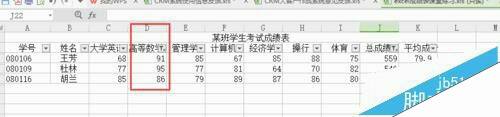WPS表格中怎么自动筛选数字?
办公教程导读
收集整理了【WPS表格中怎么自动筛选数字?】办公软件教程,小编现在分享给大家,供广大互联网技能从业者学习和参考。文章包含260字,纯文字阅读大概需要1分钟。
办公教程内容图文
1、例如:我们需要查找到总分大于500分,且高等数学大于80份的同学。
2、打开表格,找到筛选工具。
3、我们可以看到第二行每格都有小角符号。注意:选择的时候不要有合并单元格。然后点击小三角符号。
4、点击数字筛选,然后选择大于,输入500分。即可筛选出总分大于500的同学。
5、同样的步骤,筛选大于80分的同学。最后就可以得到我们想要的东西。
注意事项:
筛选的时候注意不要有合并单元格。
办公教程总结
以上是为您收集整理的【WPS表格中怎么自动筛选数字?】办公软件教程的全部内容,希望文章能够帮你了解办公软件教程WPS表格中怎么自动筛选数字?。
如果觉得办公软件教程内容还不错,欢迎将网站推荐给好友。